Installer PIP på Ubuntu 17.10 Artful Aardvark
Python er et mye brukt programmeringsspråk for generelle formål. Python er veldig programmerervennlig og lett å lære. Python er et modulært programmeringsspråk. Så folk over hele verden skriver python-kode for å løse forskjellige problemer og dele disse kodene med andre mennesker som har de samme problemene. Datalageret der alle disse oppbevares, kalles PyPi eller Python Package Index. PIP er bare et verktøy som brukes til å automatisk installere disse pakkene fra PyPi-depotet. En PyPi-pakke kan avhenge av andre PyPi-pakker. PIP løser også avhengighet av pakker. PIP kan også installere pakker lastet ned manuelt fra PyPi. Så i utgangspunktet er PIP pakkesjefen til Python, akkurat som apt er for Ubuntu. PIP er et veldig nyttig verktøy for Python-programmerere.
I denne artikkelen vil jeg vise deg hvordan du installerer den nyeste versjonen av Python PIP på Ubuntu 17.10 Artful Aardvark. La oss komme i gang.
Det er to versjoner av Python-programmeringsspråk som fremdeles er mye brukt i dag. De er Python 2 og Python 3. Arbeidet pågår for å konvertere alle Python 2-koder til Python 3. Når konverteringen er fullført, vil Python 3 dominere og dagene for Python 2 vil være over. Siden begge disse versjonene av Python-programmeringsspråk fremdeles er i bruk i dag, vil jeg vise deg hvordan du installerer og oppgraderer PIP på Python 2 og Python 3.
Installere PIP for Python 3:
På Ubuntu 17.10 Artful Aardvark, PIP er ikke installert som standard. Python 3.6.3 er installert. Så la oss installere PIP for Python 3 først.
Du kan sjekke versjonen av Python 3 som er installert på Ubuntu-operativsystemet ditt med følgende kommando:
$ python3 --versjon
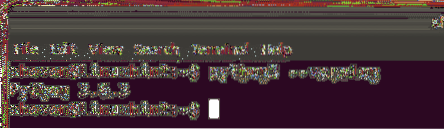
Før du prøver å installere noe nytt på Ubuntu-operativsystemet, kjører du følgende kommando for å oppdatere pakkelagerbufferen til Ubuntu:
$ sudo apt-get oppdatering
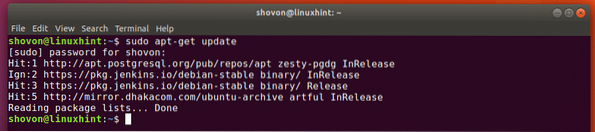
For å installere PIP for Python3 på Ubuntu 17.10, kjør følgende kommando:
$ sudo apt-get install python3-pip
Trykk 'y' og trykk deretter
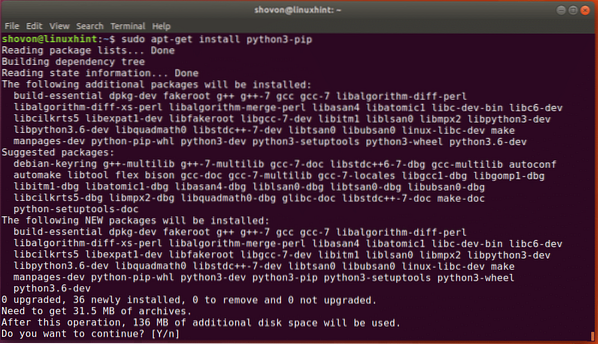
Når installasjonen er fullført, kan du sjekke versjonen av PIP for Python 3 ved å bruke følgende kommando:
$ pip3 --versjon
Du kan se det, versjonen av PIP installerte I PIP 9.0.1. I følge den offisielle nettsiden til PIP er dette den siste versjonen når dette skrives.

Oppdaterer PIP for Python 3:
Når du leser denne artikkelen, kan det hende at versjonen av PIP for Python 3 endres. Jeg skal vise deg hvordan du oppdaterer PIP for Python 3 nå.
Åpne en terminal og kjør følgende kommando for å oppdatere PIP for Python 3:
$ pip3 installere -U pip
Som du kan se har PIP for Python 3 blitt oppdatert.
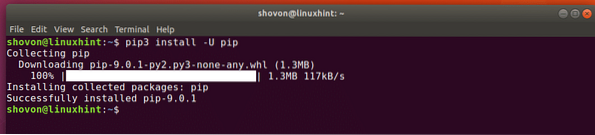
Nå for å sjekke versjonen av PIP for Python 3, kjør følgende kommando:
$ pip3 --versjon
Du kan se at det er 9.0.1 fra skjermbildet. Legg merke til noen forskjell? Før jeg oppdaterte PIP for Python 3, sa kommandoen at PIP var installert i / usr / lib / python3 / dist-Packages katalog. Etter at jeg oppgraderte PIP for Python 3, sier kommandoen nå at PIP er installert i den nåværende brukerens hjemmekatalog. Det betyr at oppgraderingen var vellykket.

Installer PIP for Python 2:
Python 2 er ikke installert som standard på Ubuntu 17.10 Artful Aardvark. Men hvis du trenger Python 2 av en bestemt grunn, kan du installere Python 2 på Ubuntu 17.10.
Kjør følgende kommando for å installere Python 2 på Ubuntu 17.10:
$ sudo apt-get install python
Trykk på 'y' og trykk på
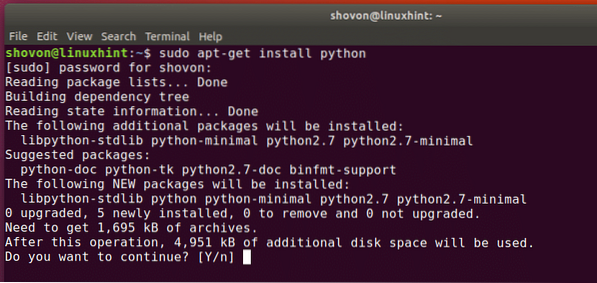
Når Python 2 er installert, kan du sjekke versjonen av Python 2 med følgende kommando:
$ sudo python - versjon
Du kan se at den installerte Python 2-versjonen er 2.7.14.
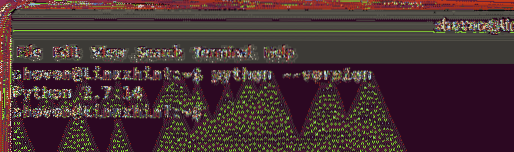
Nå for å installere PIP for Python 2, kjør følgende kommando:
$ sudo apt-get install python-pip
Trykk på 'y' og trykk på
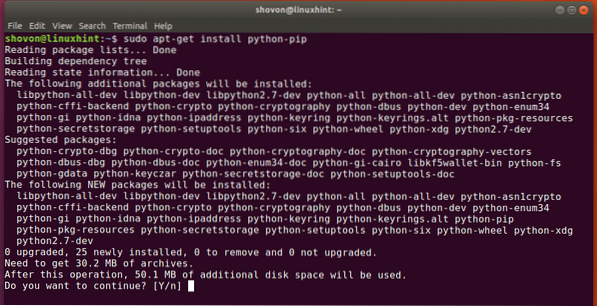
Når installasjonen er fullført, kan du sjekke versjonen av PIP for Python 2 ved å bruke følgende kommando:
$ pip - versjon
Du kan se at versjonen av PIP for Python 2 installert er 9.0.1 og den er installert i / usr / lib / python2.7 / dist-Packages systemkatalog. Når vi oppdaterer PIP for Python 2, vil den installerte plasseringen endres som den gjorde for PIP for Python 3.
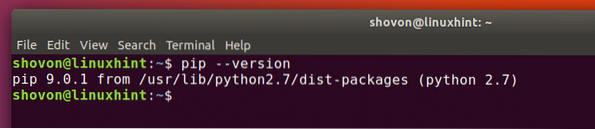
Oppdater PIP for Python 2:
For å oppdatere PIP for Python 2, kjør følgende kommando:
$ pip install -U pip

Sjekk nå versjonen av PIP for Python 2 med følgende kommando:
$ pip - versjon
Du kan se at versjonen av PIP for Python 2 er 9.0.1 og akkurat som før den installerte plasseringen endres til den nåværende brukerens hjemmekatalog. Den bekrefter at oppdateringen av pakken var vellykket.

Så det er slik du installerer og oppdaterer PIP for Python 2 og Python 3 på Ubuntu 17.10 Artful Aardvark. Takk for at du leser denne artikkelen.
 Phenquestions
Phenquestions


